打印机点击打印出现发送传真怎么解决 查看其解决方法
在日常办公和学习中,打印机作为重要的输出设备,扮演着不可或缺的角色。然而,有时当我们点击打印按钮时,却意外地遇到了“发送传真”的提示,这不仅影响了工作效率,还可能让人感到困惑。针对这一问题,我们可以采取以下几种方法来解决。

一、重新安装打印机驱动程序
驱动程序是打印机与计算机之间的桥梁,如果驱动程序损坏或过时,就可能导致各种打印问题。此时,我们可以尝试利用“打印机卫士”工具下载最新的驱动程序。重新安装驱动程序后,通常可以解决大部分打印问题。具体操作步骤如下:

 好评率97%
好评率97%
 下载次数:4819945
下载次数:4819945
1、在打印机正常连接到电脑的前提下,打开打印机卫士,点击“立即检测”。
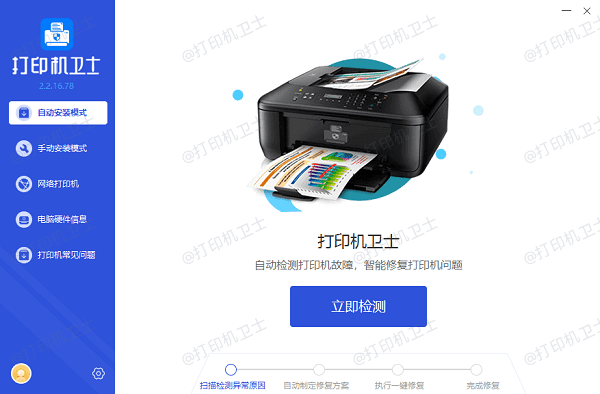
2、如果显示您的打印机驱动异常,点击“一键修复”。
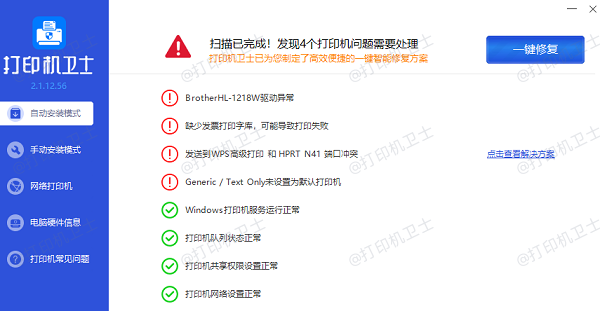
3、等待修复成功后,重启打印机,让新版驱动正常生效,再进行打印。
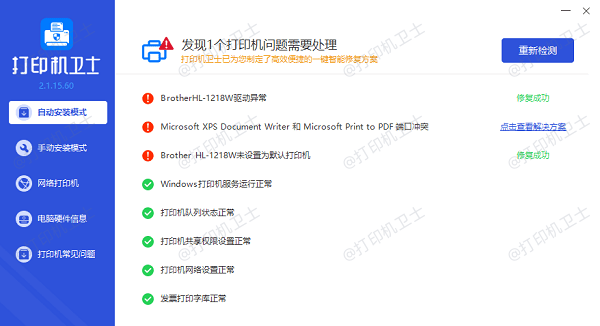
二、检查并更改默认打印机设置
首先,我们需要确认是否选择了正确的打印机作为默认设备。在Windows系统中,可以通过“控制面板”进入“设备和打印机”界面,查看当前默认的打印机设置。
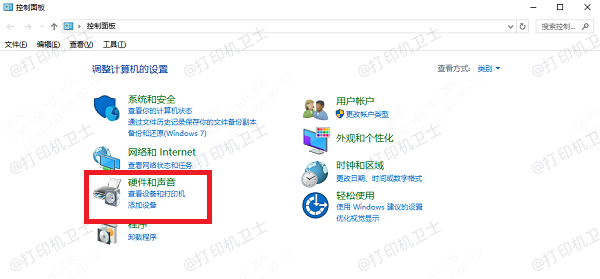
如果发现默认的打印机是Fax(传真),那么就需要将其更改为实际想要使用的打印机。这一步骤是解决问题的关键,因为错误的默认设置往往会导致打印任务被错误地发送到传真机。
三、检查并调整打印设置
在打印文件时,我们还需要仔细检查打印设置,确保没有选择错误的驱动程序或选项。有时候,由于操作不当或软件设置问题,可能会不小心选择了与传真相关的驱动程序,从而导致打印机显示发送传真。因此,在打印前务必确认打印设置中的各项参数都是正确的。
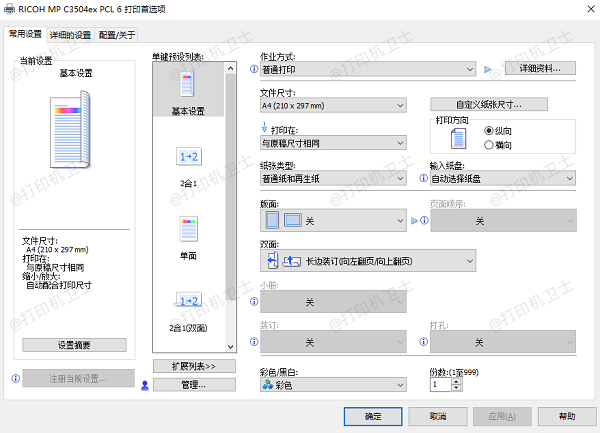
四、删除或禁用Fax打印机
如果系统中存在Fax打印机且不需要使用,我们可以选择将其删除或禁用。在“设备和打印机”界面中,找到Fax打印机并右键点击,选择“删除设备”或“设为不可用”。
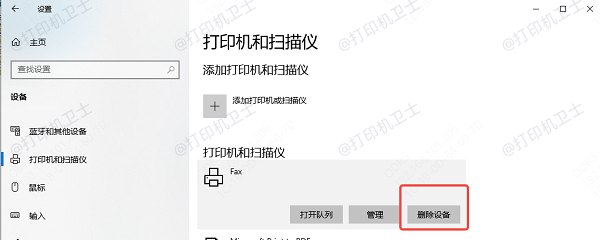
这样做可以避免因误操作而将打印任务发送到传真机。
五、检查打印机连接
最后,我们还需要确保打印机与计算机之间的连接是正常的。如果连接不稳定或出现故障,也可能导致打印机无法正常工作并显示发送传真。因此,在排查问题时不要忽略了对打印机连接的检查。

以上就是打印机点击打印出现发送传真怎么解决,解决打印机点击打印出现发送传真的方法,希望对你有帮助。如果有遇到打印机连接、共享、报错等问题,可以下载“打印机卫士”进行立即检测,只需要一步便可修复问题,提高大家工作和打印机使用效率。

 好评率97%
好评率97%
 下载次数:4819945
下载次数:4819945